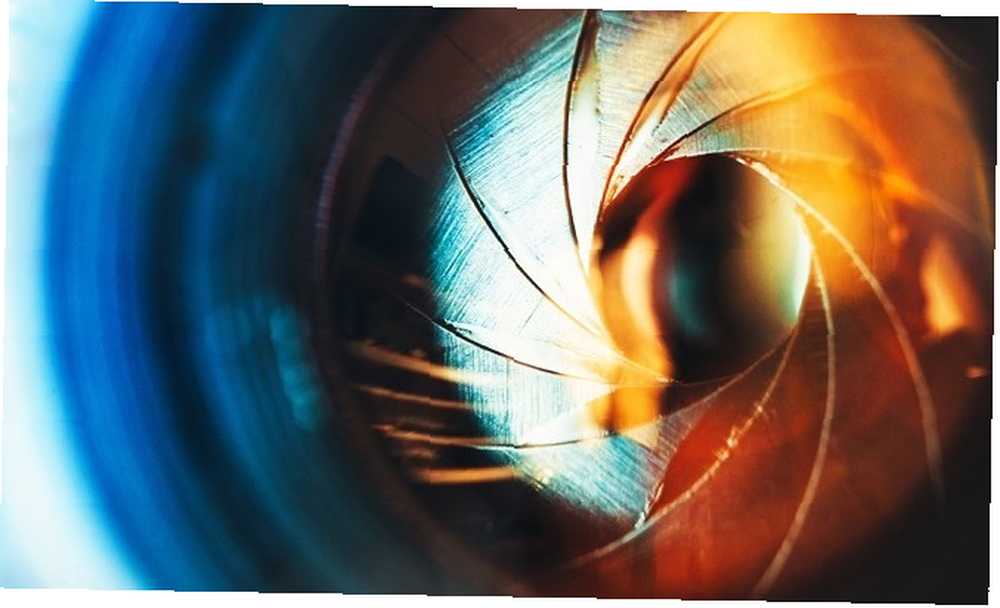
Edmund Richardson
0
4343
1103
Ne zaman bir fotoğraf çekseniz, ister fotoğraf makinesi isterse akıllı telefon olsun, görüntünün özelliklerinde çok sayıda kişisel bilgi saklanır. Görüntü Özellikleri İçerik Menüsünü Alın Bir Görüntü Hakkında Her Şey Bulmak için [Krom] Görüntü Özellikleri İçerik Menüsünü Bulun Bir Görüntü Hakkında Her Şey Out [Chrome] Blogcu ve editör olarak kaçırdığım bir özellik vardı. Firefox, bir web sayfasındaki herhangi bir resimdeki temel uyuşturucuyu sağlayan varsayılan resim özellikleri özelliğine sahiptir. Bu kadar kolay…. Görüntüyü başkalarıyla paylaşmadan önce tüm bu bilgileri silmeyi tercih ederseniz, bunu Windows 10 makinelerinde yapmak daha kolay olamazdı.
Ne Tür Bilgi Dahildir??
Sadece görüntüye bakarken görünmese de, görüntünün dosya özelliklerine girerseniz, kamera, lens ve hatta GPS bilgileriyle ilgili enlem ve boylam koordinatlarını bulabilirsiniz..
Fotoğrafı nasıl çektiğinize bağlı olarak, odak uzaklığı, ISO hızı, pozlama, flaş ayarları ve daha fazlası dahil olmak üzere kapsamlı ayar bilgilerine sahip olabilir..
Bilgi Nasıl Kaldırılır
Windows 10'da kişisel veya tanımlayıcı bilgileri bir fotoğraftan kaldırmak için, görüntü dosyasına sağ tıklayın ve Özellikleri.
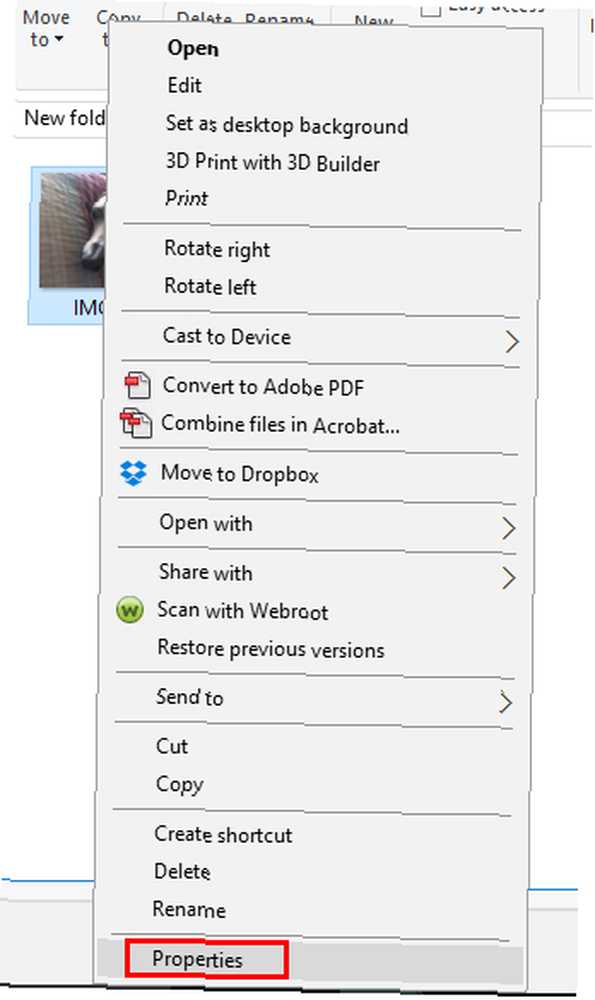
Git ayrıntılar sekmesinde, fotoğrafla ilgili tüm bilgileri göreceksiniz.
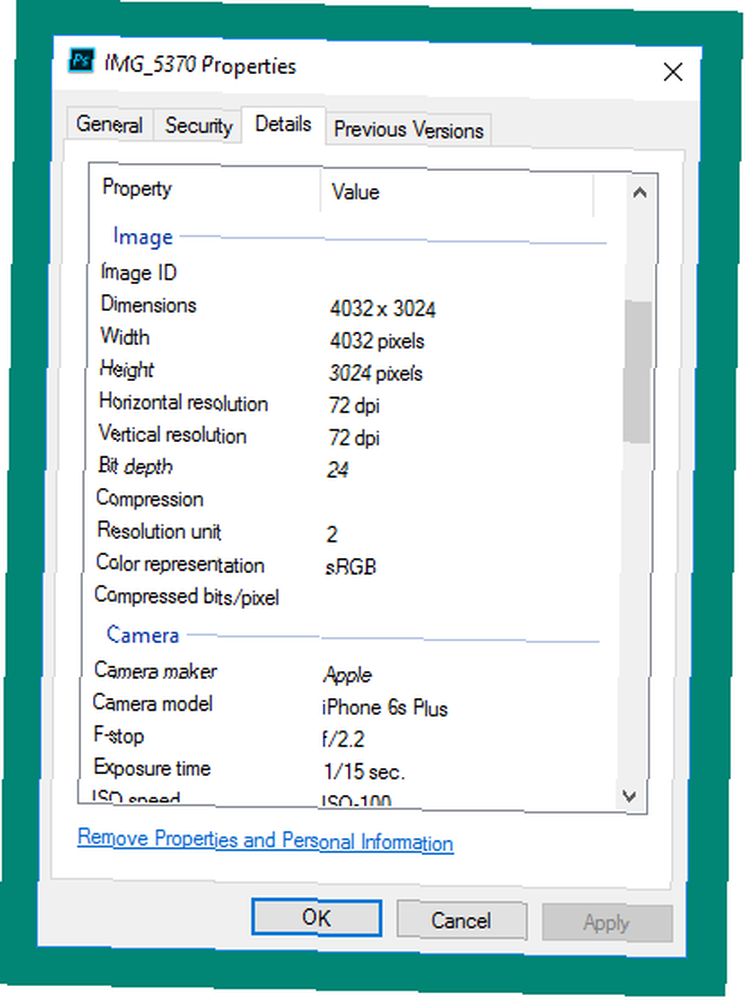
Ayrıntılar sekmesinin altında, Tamam’ı tıklayın. Özellikleri ve Kişisel Bilgileri Kaldırma.
Bu ayrıntıları kaldırmak için iki seçeneğiniz var:
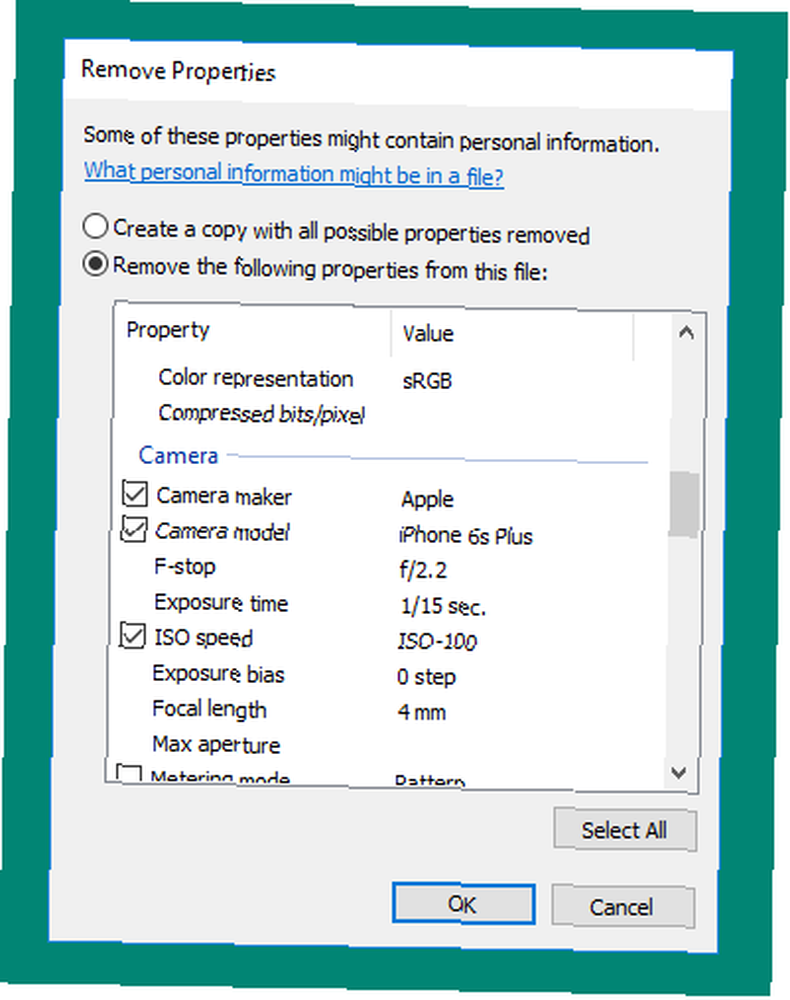
İlk yöntem, tüm olası özellikleri kaldırılmış olarak görüntünün bir kopyasını oluşturmaktır. Emin olmak Tüm olası özellikleri kaldırılmış olarak bir kopya oluşturun seçildi. Bu bilgileri kendiniz için saklamak istiyorsanız, ancak görüntüyü paylaşmayı planlıyorsanız kaldırmayı tercih ediyorsanız, bu faydalı bir yöntemdir..
İkinci yöntem, özellikleri orijinal dosyadan kaldırdığınız daha yıkıcıdır. Bu yöntemin yıkıcı doğası dışında, hangi özellikleri kaldırmak istediğiniz konusunda seçici olabileceğinizden farklıdır. Emin olun Aşağıdaki özellikleri bu dosyadan kaldır ve kaldırmak istediğiniz ayrıntıların yanındaki kutuyu işaretleyin ve Tamam’ı tıklayın..
Tüm detayları orijinal dosyadan kaldırmak istiyorsanız, sadece Hepsini seç düğmesine basın ve ardından vur tamam. Birden fazla görüntünün özelliklerini kaldırmak veya düzenlemek istiyorsanız, Windows Gezgini'nde tüm görüntüleri seçmeniz yeterlidir Özellikleri, ve yukarıdaki aynı yöntemi takip edin.
Ayrıca dosya özelliklerine bilgi ekleyebilirsiniz. Örneğin, bu, bir görüntünün sahipliğini kanıtlamak için harika bir yoldur. Fotoğraflarınızı Kimin Çalındığını Görmek İçin (Ve Bununla İlgili Ne Yapmanız Gereken) Fotoğraflarınızı Kimin Nasıl Çalındığını Görmek İçin (Ve Bu konuda Ne Yapmalı) Fotoğraf hırsızlığı üzücü bir gerçektir Dijital çağın. İşte kendinizi korumak için yapmanız gerekenler ve fotoğraflarınızdan biri çalındığında atmanız gereken adımlar. Adınızı Yazar alanına yazarak. (Düzenlemek istediğiniz her alana bilgileri elle girebilirsiniz.)
Bir resmi çevrimiçi paylaşmadan önce resim özelliklerini kaldırma eğiliminde misiniz? Bunu yapmak için tercih ettiğiniz yöntem nedir? Yorumlarınızı bize bildirin.
Image Credit: Shutterstock ile Milyar Fotoğraflar











